Исправлено: Ошибка "Recuva не может определить тип файловой системы"
Recuva - это программное обеспечение, разработанное для ОС Windows для восстановления потерянных файлов и папок. Это программное обеспечение для восстановления данных полезно, когда файлы удаляются случайно или ваше устройство нечитаемо или недоступно. Ошибка "Recuva Unable to Determine File System Type" - это распространенная проблема, с которой пользователи сталкиваются при использовании программного обеспечения, поэтому в этой статье мы дадим вам быстрые исправления ошибки, а также выделим больше инструментов восстановления данных для восстановления удаленных файлов.
Часть 1. Recuva не может определить ошибку типа файловой системы
Как исправить ошибку "Recuva не может определить тип файловой системы"
Этот тип ошибки возникает, потому что файлы были повреждены, файлы передаются на другое запоминающее устройство или внешнее запоминающее устройство было преобразовано в файловую систему RAW. Файловая система RAW - это система, в которой в устройстве хранения нет файловой системы Windows. Есть 2 способа исправить этот тип ошибки:
Исправление 1 - Форматирование устройства с помощью формата правого клика или управления дисками
Для этого подключите внешний жесткий диск к компьютеру и выберите "Открыть этот компьютер". Щелкните правой кнопкой мыши на значке диска и выберите "Формат". Выберите NTFS, затем установите флажок "Быстрый формат". Нажмите OK, чтобы начать форматирование.
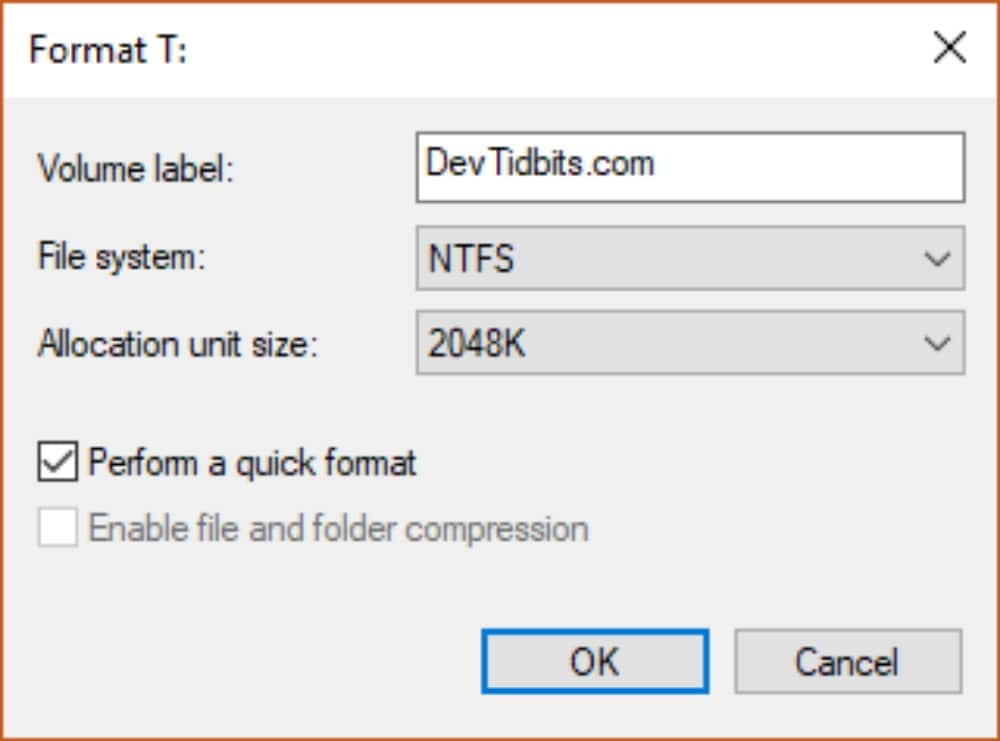
Исправление 2 - Исправить неопределенную файловую систему с помощью chkdsk
Chkdsk - это утилита из Windows, используемая для проверки логических и физических ошибок в устройствах хранения данных путем сканирования файловой системы вашего диска.
Чтобы проверить наличие ошибок, нажмите Win + R, чтобы открыть Run. Введите CMD и нажмите Enter, чтобы открыть командную строку.
В командной строке введите chkdsk G: /f /r. G - это буква для раздела, в котором будет работать chkdsk. Поскольку chkdsk не работает для файловых систем RAW, в командной строке будет указано, что chkdskнедоступен для RAW-дисков.
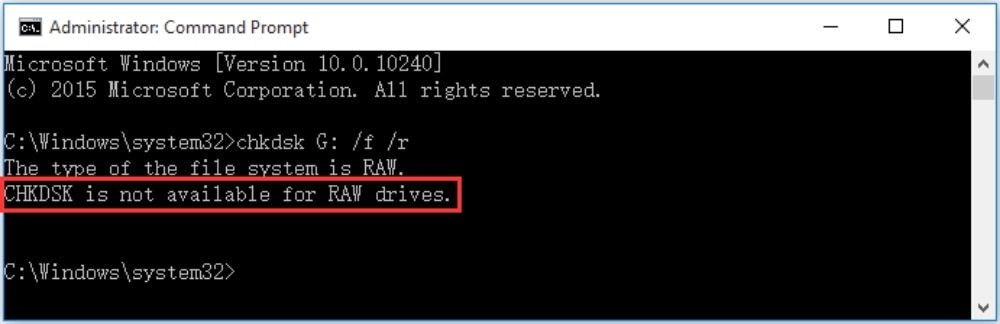
Поскольку команда chkdsk не работает для файловых систем RAW, рекомендуемой альтернативой является использование инструментов восстановления данных.
Часть 2. Альтернативный инструмент для восстановления данных из файловой системы RAW
Windows может только устранять неполадки и восстанавливать диски с помощью инструмента chkdsk, но не будет восстанавливать потерянные данные. Таким образом, вам нужно будет использовать инструмент восстановления данных для восстановления данных из файловой системы RAW.
Wondershare Recoverit - это профессиональное и простое в использовании программное обеспечение для восстановления данных, которое может восстанавливать данные из файловой системы RAW и всех других типов устройств хранения. Программное обеспечение также бесплатно сканирует ваши файлы при загрузке и безопасно для использования без каких-либо сообщений о вредоносном ПО. Загрузите приложение и выполните следующие действия:
Часть 3. Использование Wondershare Recoverit и его шаги
Шаг 1. Запустите программное обеспечение и выберите местоположение
Перейдите к месту, где вы загрузили программное обеспечение. При запуске вы увидите список всех ваших дисков и дисков в разделе жесткого диска. Здесь выберите диск/место, которое вы хотите отсканировать, и нажмите кнопку "Пуск".

Шаг 2. Отсканируйте местоположение
Когда вы нажмете кнопку "Пуск", программное обеспечение начнет сканирование ваших файлов, а индикатор выполнения покажет вам количество извлекаемых файлов.

Шаг 3. Предварительный просмотр и восстановление
Программное обеспечение позволяет просматривать файлы, которые вы хотите восстановить, прежде чем завершить процесс. После завершения предварительного просмотра нажмите кнопку "Восстановить", чтобы файлы можно было сохранить на вашем компьютере.

Итог
Когда утилита chkdsk не может определить ошибку файловой системы, следующим лучшим вариантом является привлечение специалистов по восстановлению данных, чтобы помочь вам. Это связано с тем, что если chkdsk не может решить проблему и попытаться исправить такую ошибку самостоятельно, шансы на потерю данных довольно высоки. Выполните описанные выше действия, чтобы исправить ошибку и восстановить потерянные данные с помощью Wondershare Recoverit.
Решения для файлов
- Восстановить документы
- Удалить файлы
- Восстановить удаленные Файлы
 Wondershare
Wondershare
Recoverit
Восстанавливать потерянные или удаленные файлы из Windows, macOS, USB, жесткого диска и т.д.
Скачать Бесплатно  Скачать Бесплатно
Скачать Бесплатно 


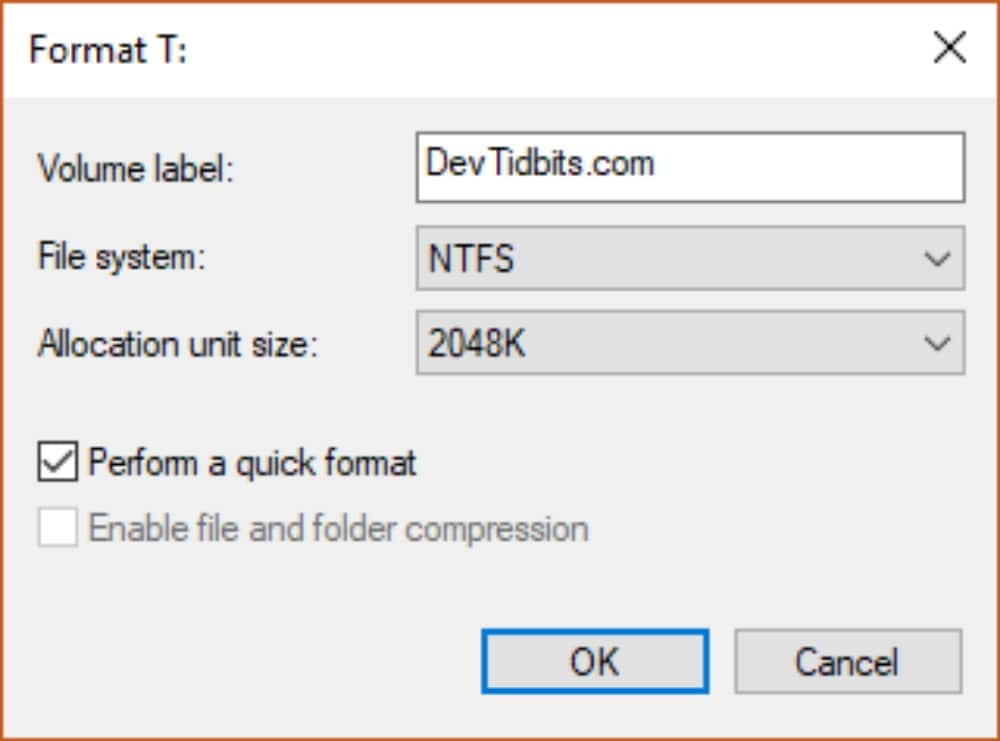
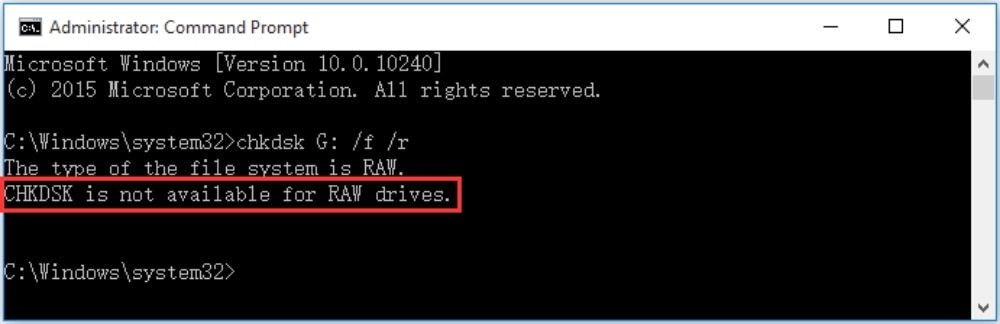









Дмитрий Соловьев
Главный редактор